
Чек‑лист проверки iPad при покупке: экран, пиксели, Touch ID/Face ID, камеры и Apple Pencil
Покупаете новый или б/у iPad? Этот чек‑лист поможет быстро и без приборов проверить устройство: экран, сенсор и пиксели, Touch ID/Face ID, камеры, звук, батарею, порты, связь и eSIM, Apple Pencil, а также серийный номер и гарантию. Берите в магазин — пригодится.
Новый или б/у — проверять iPad перед покупкой нужно всегда. От экрана и сенсора до камер, динамиков, портов и совместимости с Apple Pencil: лучше уделить 15–20 минут, чем потом тратить время на возвраты и сервис.
Совет: проверяйте iPad при хорошем освещении и с достаточным зарядом. Если это б/у покупка — обязательно просите продавца снять блокировку активации и выполнить сброс к заводским настройкам в вашем присутствии.
Что взять с собой на проверку
- Кабель USB‑C и зарядный адаптер (или пауэрбанк) для теста зарядки.
- Наушники/гарнитуру Bluetooth для проверки связи по Bluetooth.
- SIM‑карта (если берете модель Wi‑Fi + Cellular с физическим лотком) или QR‑код eSIM от вашего оператора для теста активации.
- При наличии — совместимый Apple Pencil (или попросите у продавца/магазина).
- Чехол/клавиатуру с Smart Connector (если планируете пользоваться) — для короткого теста контактов.
Если вы ещё выбираете модель — загляните в каталог Apple iPad, чтобы заранее понять совместимость с Apple Pencil, тип экрана и поддержку eSIM.
Быстрый чек‑лист на 10 минут
- Внешний осмотр корпуса, стекла, порта USB‑C, контактов магнитного крепления и Smart Connector.
- Экран: равномерность подсветки, битые пиксели, сенсор по углам и по центру.
- Звук: стерео динамики, микрофоны (диктофон/видео).
- Touch ID/Face ID: добавление отпечатка/лица и разблокировка.
- Камеры: автофокус, фронталка, запись видео, вспышка (если есть).
- Связь: Wi‑Fi, Bluetooth, GPS; для Cellular — IMEI/EID, сигнал сети, мобильный интернет.
- Зарядка и порт USB‑C: заряд, подключение флешки/накопителя, кабель не люфтит.
- Apple Pencil: сопряжение, заряд/магнитное крепление, нажатие/поворот/двойной тап (по модели), «парение» пера (hover) на совместимых iPad.
- Серийный номер и гарантия: статус «Ограниченная гарантия»/AppleCare в настройках, отсутствие блокировки активации.
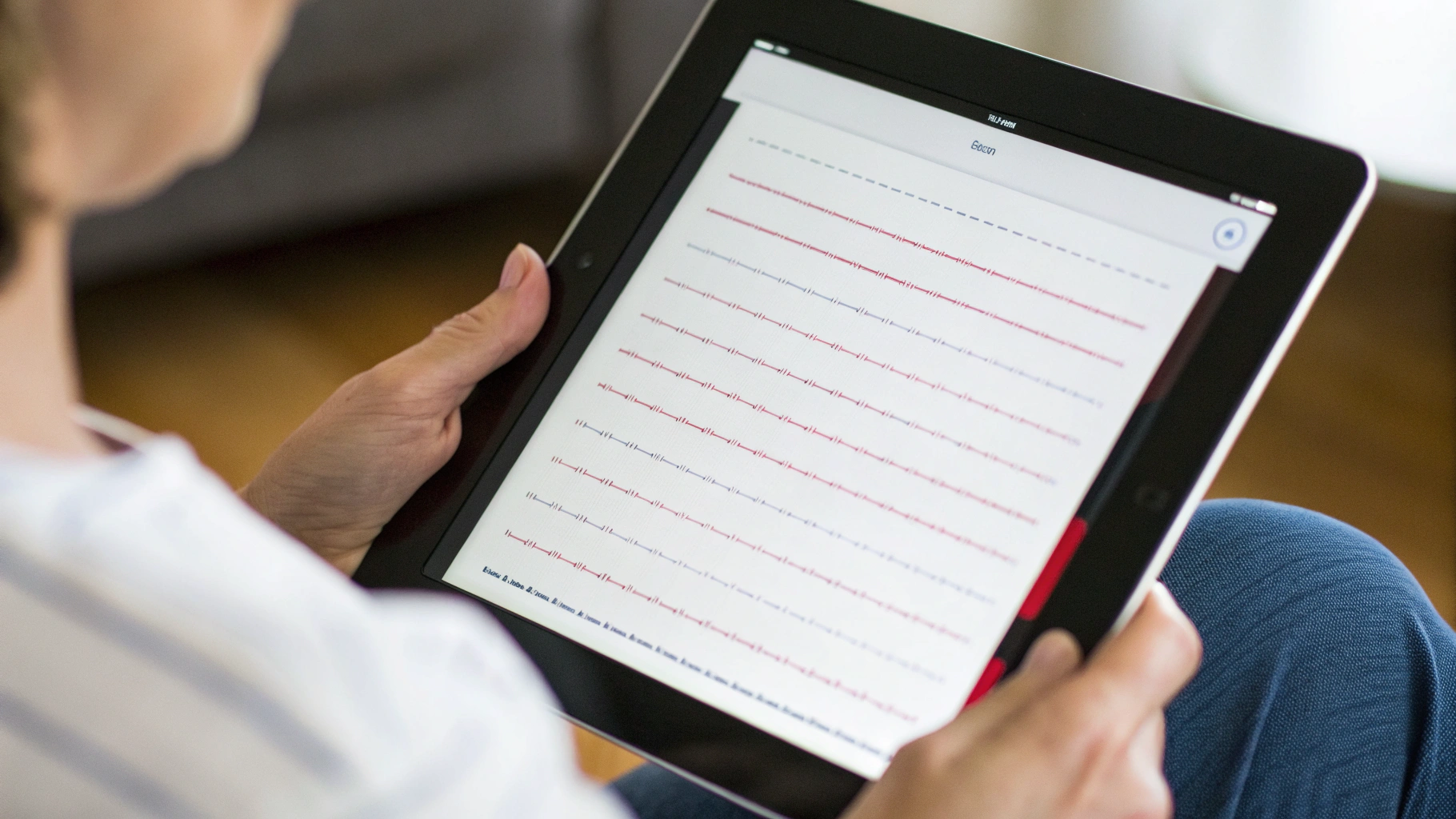
Внешний осмотр: не спешите
Осмотрите стекло и корпус под углом: нет ли трещин, сколов, следов вскрытия. Проверьте камеру: стекло объектива должно быть чистым, без царапин и запотевания. Проведите пальцем по торцам — зазоры равномерные, ничего не болтается. Порт USB‑C чистый, без окислов и люфта. На грани, где крепится Apple Pencil 2/Pro, проверьте магнит: стилус должен «садиться» ровно, без качания. Контакты Smart Connector (три точки на грани) — без вмятин и загрязнений.
Экран: равномерность, яркость, битые пиксели
Как быстро увидеть дефекты
Выставьте яркость на максимум и минимум, отключите True Tone и Night Shift для честной оценки цвета. Откройте несколько однотонных фонов — белый, черный, красный, зеленый, синий (можно взять цветные картинки из Фото). На однотонных фонах хорошо видны «битые» пиксели и засветы по краям.
- Битый пиксель — точка, которая всегда светится/не светится, заметна на цветных фонах.
- Засветы — светлые пятна по краям на темном фоне. Легкие засветы допустимы у ЖК‑панелей; сильные — повод задуматься.
- OLED (актуальные iPad Pro) — проверьте равномерность серого и отсутствие «полос». На низкой яркости «зерно» или легкая неравномерность — вариант нормы, но стойкие пятна — нет.
Сенсор и мультитач
Откройте «Заметки» и выберите кисть/маркер. Проведите линиями по всей площади экрана, включая самые края и углы. Линии не должны прерываться. Попробуйте мультитач: одновременно 8–10 пальцев — планшет должен их уверенно распознавать. Проверьте жесты: Пункт управления (с правого верхнего), Центр уведомлений (сверху), док (снизу), переключение приложений (свайп снизу и удержание).
True Tone, автояркость и частота
Включите True Tone и посмотрите, как меняется оттенок в разном освещении — переходы должны быть плавными. Закройте рукой датчик освещенности (обычно в рамке экрана) — автояркость должна корректно уменьшаться. В моделях с ProMotion проверьте, что прокрутка плавная, без «подлагиваний».
Touch ID и Face ID: быстрая проверка
Touch ID
Если у iPad кнопка с Touch ID, добавьте палец в «Настройки → Touch ID и код‑пароль». Проверьте разблокировку 5–10 раз подряд, в том числе слегка влажными и сухими пальцами. Кнопка должна нажиматься четко, без люфта. Для уверенности добавьте второй палец и проверьте повторно.
Face ID
На моделях с Face ID добавьте лицо в «Настройки → Face ID и код‑пароль». Протестируйте в портретной и ландшафтной ориентации, при ярком и тусклом свете. Убедитесь, что камера не перекрыта рукой или чехлом (iPad показывает стрелку, если объектив закрыт). Попробуйте разблокировку 5–10 раз подряд — не должно быть систематических отказов.
Камеры: фокус, микрофоны, вспышка
- Тыловая камера: сделайте фото мелкого текста с 20–30 см — резкость должна быть равномерной по кадру, без «апельсиновой корки» и желтых пятен.
- Фронтальная: проверьте кадрирование в портретной и ландшафтной ориентации, качество при искусственном освещении.
- Видео: запишите короткий ролик, пройдитесь с iPad в руках — стабилизация не должна «рывками» ломать картинку.
- Микрофоны: в тихом помещении запишите заметку в «Диктофоне», затем воспроизведите — голос чистый, без треска и «эхо».
- Вспышка (если есть): включите в Камере режим вспышки и сделайте кадр — вспышка срабатывает стабильно, без мерцания.
- LiDAR (в iPad Pro): откройте «Рулетку» — измерение объектов должно работать оперативно, без «поиска» поверхности по несколько секунд.
Звук и связь: динамики, Wi‑Fi, Bluetooth, GPS
Динамики
Включите любой трек/ролик и проверьте громкость. В ландшафтной ориентации звук должен быть стерео. Прикрывайте попеременно левую и правую группы отверстий — проверяйте, что оба канала работают, без хрипа и дребезга на высокой громкости.
Микрофоны
Сделайте видеозапись, меняя сторону iPad относительно источника звука. Переслушайте — панорама и громкость меняются корректно, шумов минимум.
Wi‑Fi и Bluetooth
Подключитесь к знакомой сети Wi‑Fi. Проверьте скорость отклика: открытие нескольких приложений и загрузок из App Store. Сопрягите Bluetooth‑наушники — соединение устанавливается быстро, звук не обрывается при удалении на 5–7 метров без стен.
GPS и геолокация
Откройте «Карты», включите геолокацию — синяя точка должна позиционироваться быстро и удерживаться при перемещении. Уточнение адреса в помещении может занимать больше времени — это нормально.
Cellular: IMEI/EID и тест мобильного интернета
Для версий Wi‑Fi + Cellular откройте «Настройки → Основные → Об этом устройстве». Проверьте наличие IMEI (для физической SIM) и/или EID (для eSIM). Сравните IMEI с номером на коробке/лотке SIM. Вставьте SIM‑карту или активируйте eSIM по QR‑коду и откройте пару сайтов — соединение должно быть стабильным, уровень сигнала адекватным. В исходящем звонке iPad не нуждается, но можно проверить FaceTime/VoIP над сотовой сетью.
Порт USB‑C и зарядка
Подключите iPad к зарядке — иконка молнии появляется сразу, заряд растет. Пошевелите коннектор: контакт стабильный, без пропаданий. Подключите флешку/картридер USB‑C — в «Файлах» новый диск должен определиться (на форматирование и файловую систему обратите внимание, если накопитель пустой). При наличии внешней клавиатуры/хаба проверьте работу аксессуаров.

Кнопки и вибрация
Проверьте нажатия кнопок Питание и Громкость: ход ровный, без залипания и «двоения» клика. Если Touch ID встроен в кнопку — не должно быть ощущения «проседания». Вибромотор в iPad отсутствует, так что проверять нечего: любые отклики — программные.
Apple Pencil: совместимость и тест
Перед покупкой уточните совместимость модели iPad с конкретным стилусом:
- Apple Pencil Pro — совместим с iPad Pro (M4, 2024) и iPad Air (M2, 2024); поддерживает «сжатие» (squeeze), вращение пера (barrel roll) и расширенный отклик.
- Apple Pencil 2 — работает с большинством iPad Pro 2018–2022, iPad Air 4–5, iPad mini 6; крепится и заряжается магнитно на грани.
- Apple Pencil (USB‑C) — совместим со многими iPad с портом USB‑C (включая iPad 10‑го поколения, ряд Pro/Air/mini); подключается проводом для сопряжения.
Что проверить:
- Магнит и заряд: Pencil 2/Pro должен четко примагничиваться и показывать анимацию заряда.
- Сопряжение: открываете «Настройки → Bluetooth», удерживаете стилус на грани (или подключаете кабелем для Pencil USB‑C) — появляется запрос на подключение.
- Письмо: в «Заметках» проведите быстрые и медленные линии — штрих должен быть плавный, без «ступенек». Попробуйте наклон и силу нажатия (на стилусах с поддержкой).
- Жесты: двойной тап на Pencil 2, «сжатие» и вращение на Pencil Pro — система реагирует, меняя инструмент/всплывающие опции.
- Hover (парение): на совместимых iPad курсор кисти появляется при поднесении пера на 1–2 см к экрану — удобно для прицеливания.
Больше про возможности и настройки — посмотрите жесты Apple Pencil Pro.
Серийный номер, гарантия и блокировка активации
Зайдите в «Настройки → Основные → Об этом устройстве». Здесь отображаются серийный номер, модель и емкость. Ниже — пункт «Гарантия»/«Поддержка» с датой окончания ограниченной гарантии или статусом AppleCare (если оформлен). Дата должна логично соответствовать дате покупки. Если дата пустая или «Неизвестно» — устройству может требоваться активация при первом включении, что нормально для новых iPad, но уточните у продавца.
Блокировка активации (Activation Lock): в «Настройки → [Имя пользователя]» не должно быть чужого Apple ID. Попросите выполнить «Сброс → Стереть контент и настройки» и ввести пароль Apple ID прямо при вас. После перезагрузки на экране первого включения не должно быть запроса Apple ID предыдущего владельца.
Аккумулятор: что реально проверить на месте
iPad не показывает процент «здоровья» батареи, поэтому используем косвенные признаки:
- Заряд: за 5–10 минут на штатной зарядке процент должен вырасти на ощутимую величину (обычно 3–8% — зависит от модели и заряда).
- Стабильность: индикатор не «скачет», не пропадает при легком шевелении кабеля.
- Стойкость: оставьте экран включенным на средней яркости на 5 минут с проигрыванием видео — падение заряда должно быть умеренным.
Для б/у покупки спросите количество циклов зарядки, чеки сервиса (если батарея менялась официально). Не соглашайтесь на устройство с быстрой неконтролируемой разрядкой, даже если остальное идеально.
Программная часть: обновления и базовые функции
- Обновления: в «Настройки → Основные → Обновление ПО» проверьте, что система свежая или хотя бы предлагает обновление без ошибок.
- App Store: войдите в свою учетную запись и установите пару бесплатных приложений — проверка Apple ID и загрузки.
- Звонки/FaceTime: выполните тестовый видеозвонок — проверит сразу камеру, микрофоны, динамики и сеть.
Аксессуары и комплектность
Сверьте комплектацию с описанием продавца: коробка, кабель, адаптер питания (если предусмотрен), скрепка для SIM, наклейки и документация. На коробке совпадают серийный номер и IMEI (для Cellular) с устройством. Если берете клавиатуру/чехол — проверьте совместимость по модели и корректную фиксацию. Полезно заранее выбрать подходящие аксессуары для Apple — чехлы, ремешки, защитные стекла, насадки для Pencil.
Частые вопросы и нюансы
Сколько «битых» пикселей допустимо?
Официальные допуски различаются, но для покупки лучше ориентироваться на «ноль». Один‑два дефектных пикселя — формально не всегда брак, но с учетом цены и долгого срока службы iPad лучше выбрать экземпляр без дефектов.
Легкие засветы на ЖК‑экране — это брак?
Небольшие засветы по краям темного экрана характерны для части ЖК‑панелей и не считаются дефектом. Яркие пятна или «фонари» — повод посмотреть другой экземпляр.
Face ID периодически не срабатывает — что делать?
Частая причина — перекрытие датчиков рукой в ландшафтной ориентации или пленкой/чехлом. Снимите аксессуары, протрите стекло, обучите «Альтернативный внешний вид». Если отказы систематические — это повод не брать устройство.
Как понять, что iPad «реф» или восстановленный?
Серийный номер и надписи на коробке подскажут тип поставки. Восстановленные официально устройства — не проблема сами по себе, но статус должен быть честно обозначен продавцом. Подробнее о том, чем отличаются официальные refurbished и кустарные rebuild, читайте в материале refurbished vs rebuild.
Итог: проверяем без суеты и фиксируем результат
Не спешите. Идите по чек‑листу, отмечая каждый пункт. Если что‑то настораживает — лучше отказаться и посмотреть другой экземпляр, чем мириться с компромиссами. Для б/у покупки обязательно оформляйте расписку/чек с серийным номером и IMEI, а также фиксируйте факт «Стереть контент и настройки» перед передачей денег.
Главная мысль: хороший iPad — это идеальный экран, стабильные Touch ID/Face ID, чистый звук, исправные камеры и порты, подходящий Apple Pencil и прозрачная история по серийному номеру и гарантии.











